Arbeta med anteckningsbehållare
Applies To
OneNote för Microsoft 365 OneNote 2024 OneNote 2021 OneNote 2016Anteckningsrutor är flexibla begränsningsrutor som innehåller de anteckningar som du skriver eller klistrar in på en sida. Anteckningsbehållarna visas på en sida när du för pekaren över dem eller när du klickar på en sida och börjar skriva.
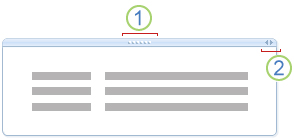
1. Flytthandtag
2. Storlekshandtag
Anteckningsbehållare kan innehålla text, bilder, ljud- och videoklipp, handskrift och skärmurklipp. Du kan ändra storlek och mått, flytta runt dem på en sida och sammanfoga innehållet.
Vad vill du göra?
Visa eller dölja en anteckningsruta
Anteckningsbehållare visas som standard på en sida när du flyttar pekaren över dem eller när du markerar dem. Du kan aktivera eller inaktivera det här alternativet.
-
Välj Arkiv > Alternativ.
-
Gör något av följande under Visa i listan Kategori:
-
Om du vill aktivera anteckningsrutor markerar du kryssrutan Visa anteckningsrutor på sidor .
-
Om du vill inaktivera anteckningsrutor avmarkerar du kryssrutan Visa anteckningsrutor på sidor .
-
Obs!: Om du inaktiverar anteckningsbehållare påverkas bara visningen av deras kantlinjer och snabbmenyer. Innehållet i behållarna döljs inte. Oavsett om inställningen är på eller av förblir anteckningar som lagras i befintliga anteckningsbehållare på en sida synliga.
Flytta en anteckningsruta
Du kan ordna om anteckningsbehållare på den aktuella sidan eller klistra in dem på olika sidor för att organisera anteckningarna.
Dra en anteckningsruta till en annan plats på samma sida
-
Flytta pekaren över ett textstycke i anteckningsrutan som du vill flytta.
-
Klicka på flytthandtaget för anteckningsrutan och dra det sedan till den nya platsen.
Flytta en anteckningsruta till en annan sida
-
Om du vill kopiera eller klippa ut en anteckningsruta på den aktuella sidan trycker du på CTRL+C eller CTRL+X och klistrar sedan in den på önskad sida genom att trycka på CTRL+V.
Ändra storlek på en anteckningsruta
Anteckningsbehållare ändrar automatiskt storlek när du lägger till anteckningarna. Du kan manuellt ändra storlek på en anteckningsruta om det behövs, till exempel efter att du har ändrat teckenstorleken för text i en anteckningsruta från stor till liten.
-
Flytta pekaren över ett textstycke i anteckningsrutan som du vill ändra storlek på.
-
Klicka på storlekshandtaget längst upp till höger i anteckningsrutan, nära flytthandtaget, och flytta sedan pekaren åt vänster eller höger för att justera anteckningsrutans storlek.
Sammanfoga innehållet i anteckningsbehållare
Du kan kombinera innehållet i flera anteckningsbehållare till en.
-
Flytta pekaren över ett textstycke i anteckningsrutan som du vill sammanfoga med ett annat.
-
Tryck ned SKIFT.
-
Klicka på flytthandtaget för den första anteckningsrutan och dra det sedan över en annan anteckningsruta på samma sida.
-
När innehållet i anteckningsbehållarna sammanfogas släpper du SKIFT-tangenten.
Tips: Om du inte gillar hur två anteckningsbehållare sammanfogas trycker du på CTRL+Z för att ångra kopplingen och försöker sedan igen.










